发布时间:2025-12-10 11:01:15 来源:转转大师 阅读量:4087
跳过文章,直接PDF转WORD在线转换免费>> AI摘要
AI摘要本文介绍了PDF转Word的五大实用方法:在线转换工具适合快速处理非敏感文件;专业软件如ABBYY FineReader支持OCR识别,适合扫描件;Adobe Acrobat DC保留原格式,适合专业场景;命令行工具适合技术人员批量处理;Python编程提供定制化解决方案。不同场景推荐不同工具,注意版权、格式还原和安全问题,掌握这些方法可高效应对各类PDF转换需求。
摘要由平台通过智能技术生成
在办公、学术或资料整理中,将PDF精准转换为可编辑的Word文档是高频需求。那么pdf转word文档怎么转呢?本文详解五大实用方法,助你轻松应对各类场景!
无需安装软件,通过浏览器上传PDF,云端处理后下载Word文档,适合快速处理非敏感文件。
推荐工具:转转大师在线转换
操作步骤:
1、打开在线pdf转word的网址:http://pdftoword.55.la/
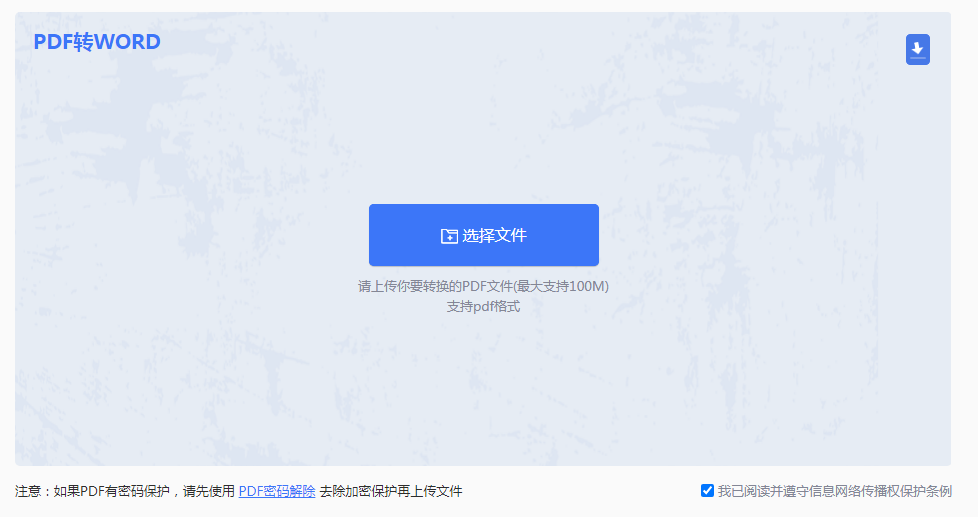
2、在线转换很简单,直接上传要转换的PDF文件。
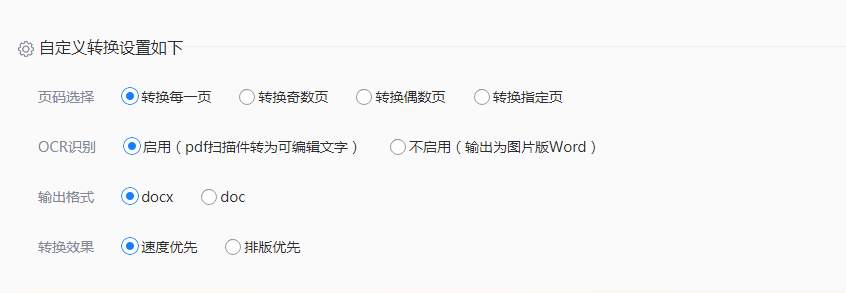
3、如果有要求的话设置一下转换设置。最后点击开始转换,等待转换结果即可。
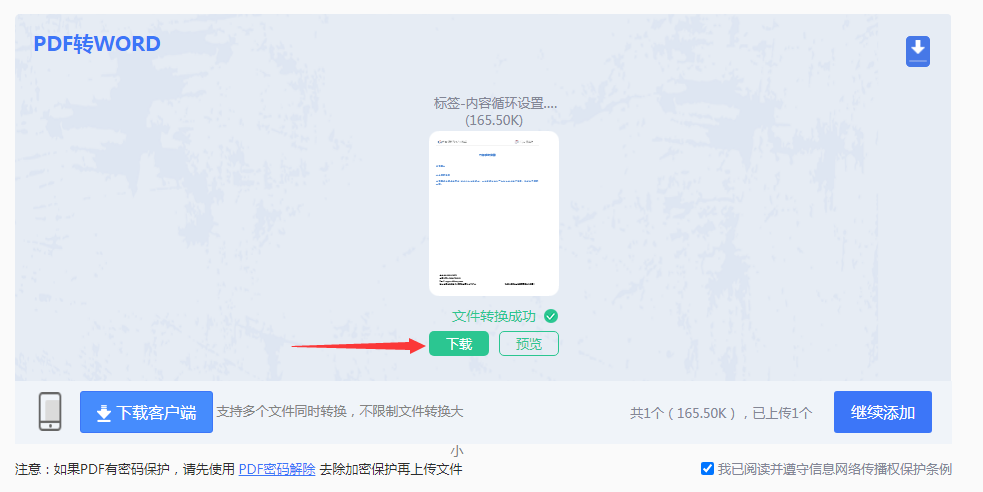
4、转换成功,点击下载文档。
注意:加密PDF需先解除密码、转换后检查排版错乱问题
通过本地软件实现高质量转换,尤其擅长处理扫描件、复杂排版,支持OCR文字识别。
1、安装后打开软件,点击“转换为Microsoft Word”
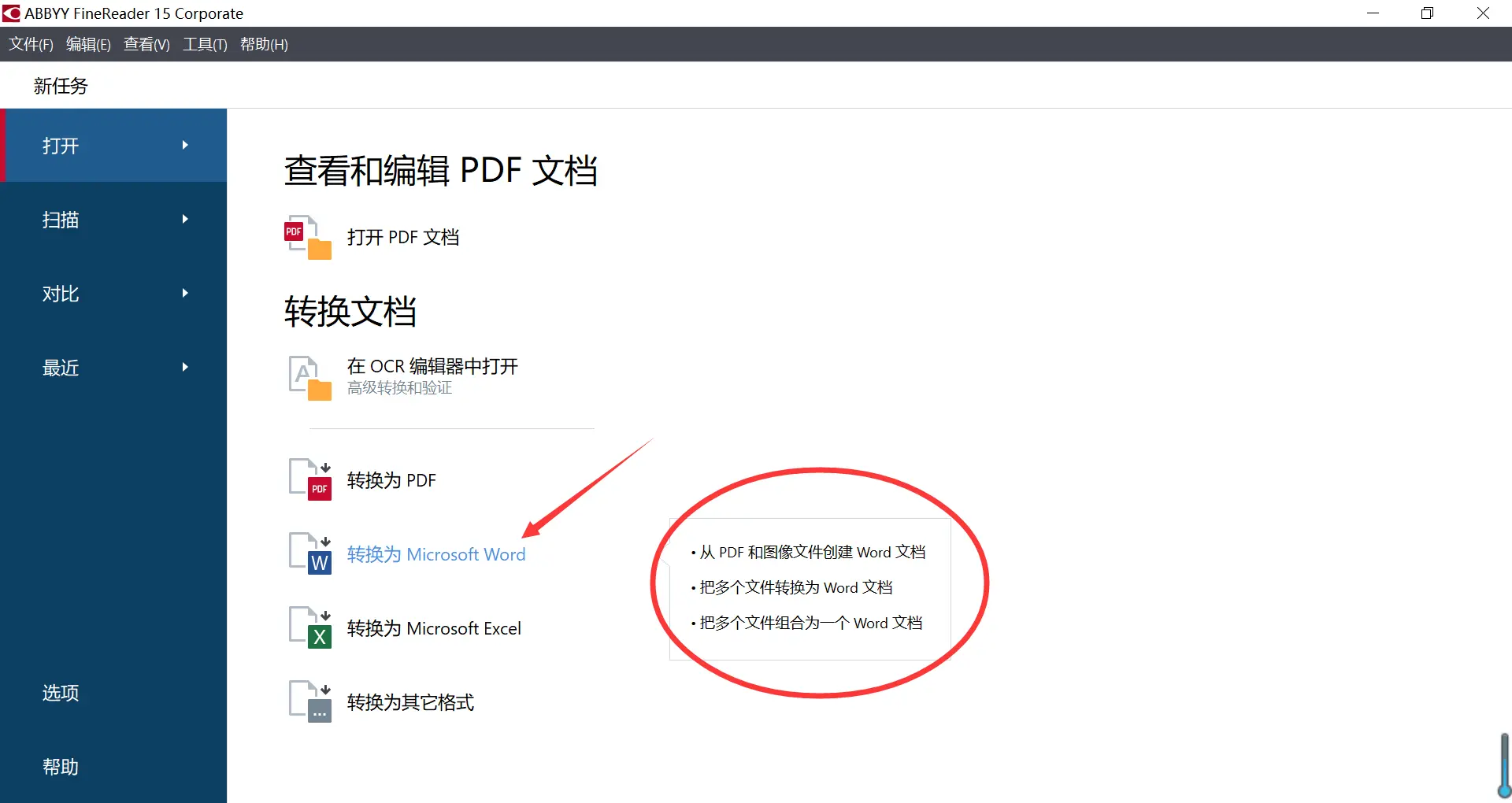
2、导入PDF文件(支持多选)
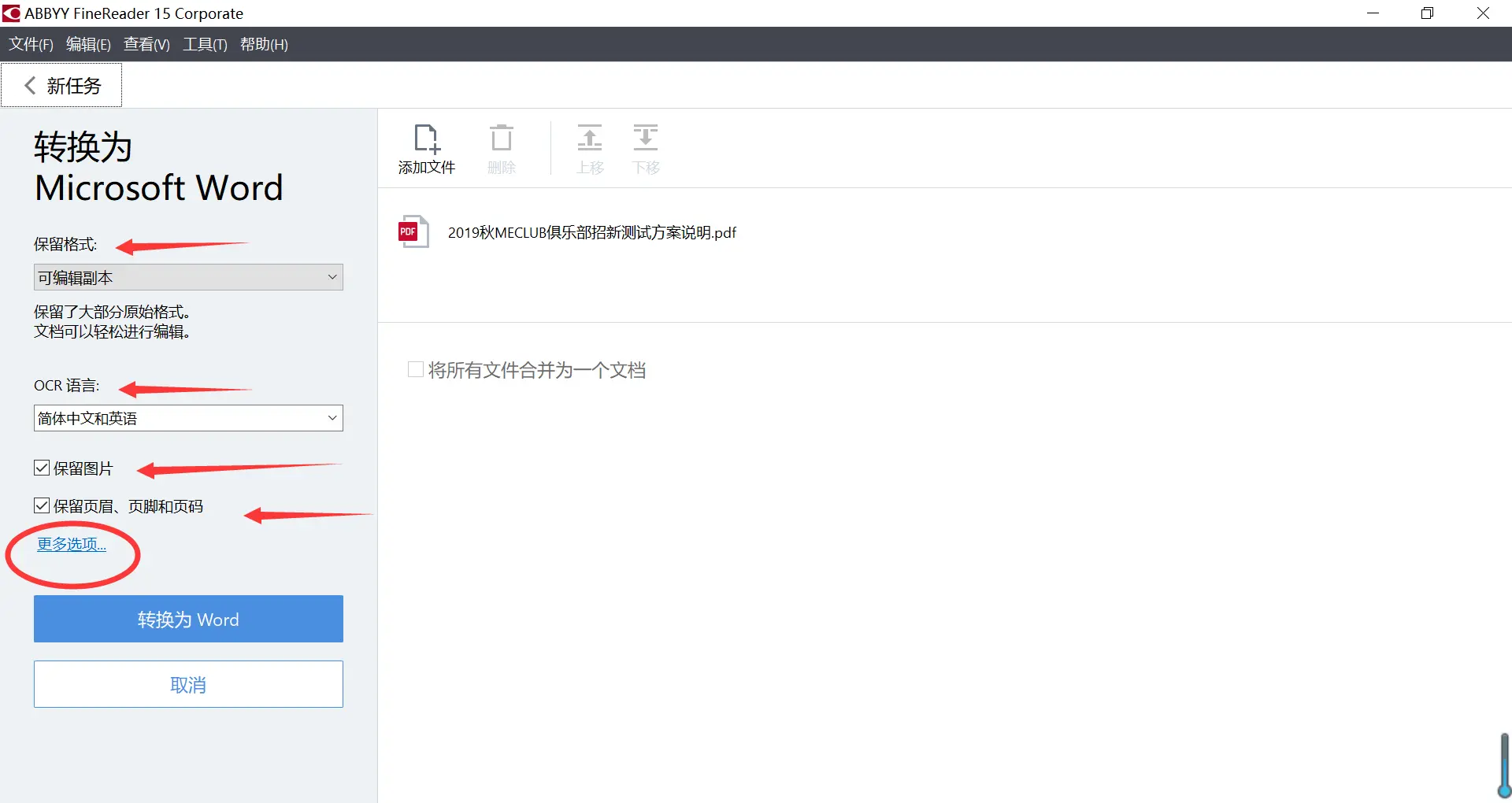
注意:扫描件务必启用OCR功能、转换前预览文档,调整识别区域、表格转换后需人工校验数据对齐
PDF官方编辑器的内置功能,格式还原度最高,适合专业场景。
1、用Acrobat DC打开PDF
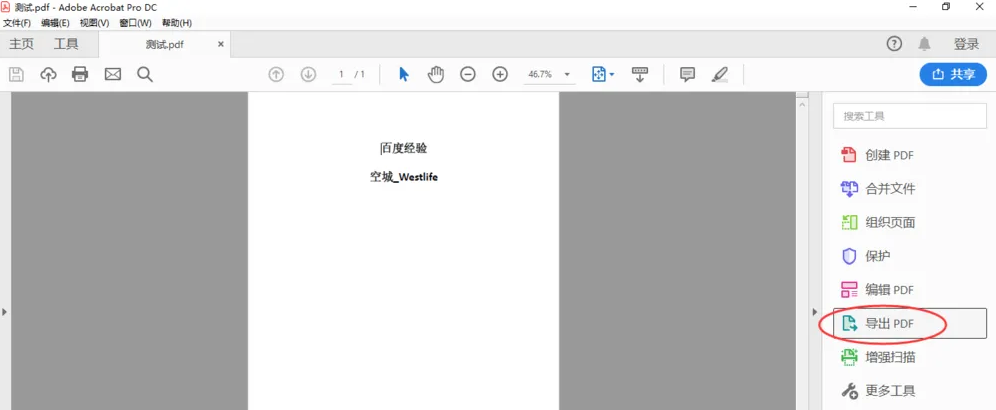
2、点击右侧工具栏“导出PDF”
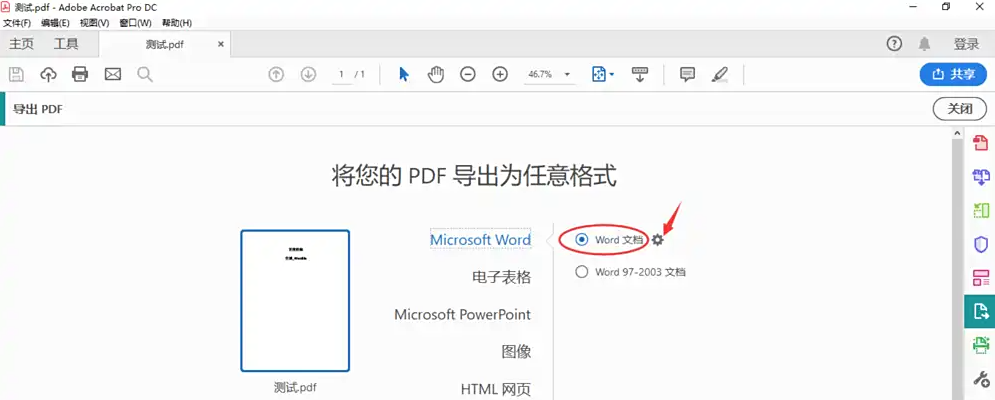
注意:启用“保留页面布局”选项复杂图表建议转换为图片嵌入使用“增强OCR”处理扫描件
通过终端指令批量转换,适合技术人员自动化处理。
2、打开CMD或终端进入PDF所在目录

pdftotext -layout -enc UTF-8 input.pdf output.docx注意:-layout参数保留原始布局、中文文档需指定编码-enc UTF-8复杂文档可能丢失样式
通过代码库自由控制转换逻辑,适合开发定制需求。
PyPDF2:基础文本提取
pdfplumber:精准解析表格
Aspose.Words:企业级API(付费)
代码示例(提取文本到Word)
注意:表格需用pdfplumber的extract_table()方法、扫描件需配合Tesseract OCR使用、处理特殊字体需嵌入字库
| 场景 | 推荐方案 | 理由 |
|---|---|---|
| 快速转换普通文档 | 在线工具 | 5秒完成,无需安装 |
| 扫描件/图片PDF | ABBYY FineReader | OCR识别精准,保留版面 |
| 企业高频批量处理 | Adobe Acrobat DC | 自动化工作流,合规管理 |
| 技术人员批量处理 | 命令行工具 | 资源占用低,可脚本化 |
| 定制化需求 | Python编程 | 自由控制细节,扩展性强 |
版权风险:勿转换受版权保护的PDF
格式还原:复杂排版(多栏/数学公式)需人工校对
安全红线:机密文件务必使用离线工具
字体嵌入:缺失字体会导致Word版式错乱
扫描件质量:分辨率建议≥300dpi,避免模糊文本
以上就是pdf转word文档怎么转的全部介绍了,PDF转Word既是技术活,更是策略选择——普通文档求快,专业文件求准,批量处理求稳。掌握本文五大方法,从在线工具到编程方案,你已拥有全场景解决方案。高效办公的核心在于:用最适合的工具,解决最迫切的需求。下次面对PDF转换难题时,不妨回查本文指南,定能找到破局之钥!
【pdf转word文档怎么转?五大高效方法全攻略!】相关推荐文章: 返回转转大师首页>>
我们期待您的意见和建议: